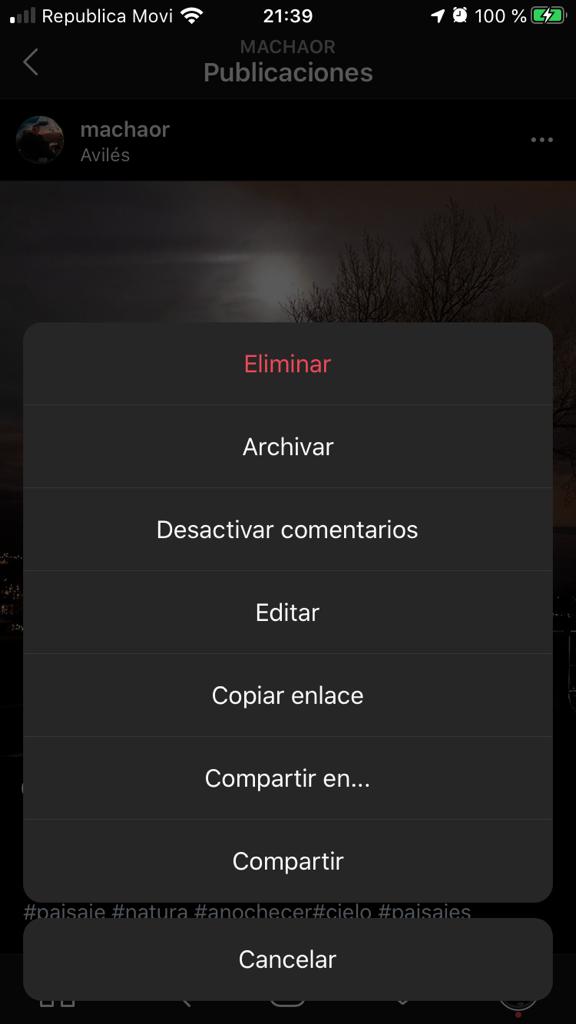ເວລານີ້ພວກເຮົາຈະອະທິບາຍໃຫ້ທ່ານຮູ້ວິທີທີ່ທ່ານສາມາດຂຽນຂໍ້ຄວາມໂດຍບໍ່ອະນຸຍາດໃຫ້ຜູ້ອື່ນສະແດງຄວາມຄິດເຫັນໃນ Instagram, ດັ່ງນັ້ນຈຶ່ງປ້ອງກັນບໍ່ໃຫ້ພາກສ່ວນອອກຄໍາເຫັນຈາກການປາກົດຢູ່ດ້ານລຸ່ມຂອງຂໍ້ຄວາມທີ່ທ່ານເຮັດໃນເຄືອຂ່າຍສັງຄົມ.
ດ້ວຍວິທີນີ້, ພວກມັນຈະເປັນສິ່ງພິມທີ່ຢູ່ glance ທໍາອິດແມ່ນຄືກັນກັບສ່ວນທີ່ເຫຼືອ, ນັ້ນແມ່ນ, ພວກເຂົາຈະບໍ່ສາມາດແຍກຄວາມແຕກຕ່າງໃນຕອນທໍາອິດວ່າມັນເປັນສິ່ງພິມທີ່ມີອາກາດ "ພິເສດ" ສະເພາະ. ແນວໃດກໍ່ຕາມ, ມັນມີຄວາມແຕກຕ່າງແລະນັ້ນຄືລະຫວ່າງໄອຄອນຫົວໃຈເພື່ອໃຫ້ສາມາດ "Like" ສິ່ງພິມແລະປຸ່ມ "Share", ປຸ່ມທີ່ສອດຄ້ອງກັນຈະບໍ່ປາກົດໃຫ້ສາມາດອອກຄໍາເຫັນໄດ້ອີກຕໍ່ໄປ.
ຖ້າທ່ານຢາກຮູ້ ວິທີການໂພສໂດຍບໍ່ອະນຸຍາດໃຫ້ຄໍາເຫັນຂອງຜູ້ອື່ນຢູ່ໃນ Instagram ເຈົ້າຄວນຮູ້ວ່າມັນເປັນທາງເລືອກທີ່ບາງຢ່າງເຊື່ອງຢູ່ໃນຕົວເລືອກອັນ ໜຶ່ງ ທີ່ເຈົ້າຕ້ອງເຮັດໃນເວລາສ້າງສິ່ງພິມ. ໜ້າ ທີ່ນີ້ຕື່ມຂໍ້ມູນໃສ່ອັນທີ່ມີຢູ່ແລ້ວແລະພວກເຮົາໄດ້ໃຫ້ ຄຳ ເຫັນເປັນບາງໂອກາດເພື່ອ ຈຳ ກັດຜູ້ທີ່ສາມາດອອກ ຄຳ ເຫັນໃນສິ່ງພິມຂອງເຈົ້າ.
ເວລານີ້ມັນເປັນ ໜ້າ ທີ່ທີ່ມີຜົນກະທົບກັບສິ່ງພິມທີ່ເຈົ້າເຮັດຢູ່ໃນເວລານັ້ນເທົ່ານັ້ນ. ນີ້meansາຍຄວາມວ່າການປ່ຽນແປງບໍ່ໄດ້ຖືກບັນທຶກໄວ້ຕາມຄ່າເລີ່ມຕົ້ນ, ສະນັ້ນທຸກຄັ້ງທີ່ເຈົ້າພິມເຜີຍແຜ່ໃນ Instagram ເຈົ້າຈະເຫັນວ່າ ຄຳ ເຫັນຈະຖືກເປີດ ນຳ ໃຊ້ຄືນໃby່ຕາມຄ່າເລີ່ມຕົ້ນແນວໃດ.
ວິທີການໂພດໂດຍບໍ່ມີ ຄຳ ເຫັນໃນ Instagram
ຖ້າທ່ານຢາກຮູ້ ວິທີການໂພສໂດຍບໍ່ອະນຸຍາດໃຫ້ຄໍາເຫັນຂອງຜູ້ອື່ນຢູ່ໃນ Instagram ເພາະສະນັ້ນ, ຂັ້ນຕອນການປະຕິບັດຕາມແມ່ນງ່າຍດາຍຫຼາຍ, ຕັ້ງແຕ່ ທຳ ອິດມັນພຽງພໍທີ່ຈະເຮັດ ເລີ່ມຕົ້ນຂະບວນການປົກກະຕິຂອງການສ້າງໂພສໃon່ໃນ Instagram.
ເພື່ອເຮັດສິ່ງນີ້, ເຈົ້າພຽງແຕ່ຕ້ອງເຂົ້າຫາບັນຊີ Instagram ຂອງເຈົ້າແລະຄລິກໃສ່ປຸ່ມທີ່ສອດຄ້ອງກັນເພື່ອສ້າງສິ່ງພິມອັນໃnew່, ເຊິ່ງເປັນໄອຄອນທີ່ມີເຄື່ອງ"າຍ "+" ປາກົດຢູ່ໃນໃຈກາງຂອງແຖບລຸ່ມຂອງແອັບພລິເຄຊັນ, ສໍາລັບພາຍຫຼັງ, ຢູ່ໃນໂcameraດກ້ອງຖ່າຍຮູບ, ເລືອກຮູບຫຼືວິດີໂອຈາກຄັງຮູບຂອງອຸປະກອນຫຼືຖ່າຍມັນໃນເວລານັ້ນ.
ຈາກນັ້ນ, ເມື່ອເຈົ້າໄດ້ເລືອກຫຼືຖ່າຍຮູບຫຼືວິດີໂອທີ່ເຈົ້າຕ້ອງການເຜີຍແຜ່ໃນອາຫານ Instagram ຂອງເຈົ້າ, ເຈົ້າຈະເຫັນຕົວເລືອກທີ່ຈະເລືອກຕົວກັ່ນຕອງທີ່ແຕກຕ່າງກັນສໍາລັບຮູບພາບຫຼືວິດີໂອທີ່ເປັນຄໍາຖາມ, ເຖິງແມ່ນວ່າມີຄວາມເປັນໄປໄດ້ທີ່ຈະແກ້ໄຂຕົວກອງເພື່ອເອົາ ຮູບຖ່າຍທີ່ເປັນໄປຕາມຄວາມມັກແລະຄວາມປາດຖະ ໜາ ຂອງເຈົ້າ.
ເມື່ອທ່ານໄດ້ແກ້ໄຂມັນ, ທ່ານພຽງແຕ່ຕ້ອງກົດປຸ່ມ ຕໍ່ໄປ, ເຊິ່ງຢູ່ເທິງສຸດຂອງ ໜ້າ ຈໍ. ອັນນີ້ຈະເຮັດໃຫ້ມີ ໜ້າ ຈໍໃ,່, ບ່ອນທີ່ເຈົ້າສາມາດວາງຂໍ້ຄວາມຄໍາອະທິບາຍຂອງສິ່ງພິມ, ເພີ່ມສະຖານທີ່, ແທັກຄົນແລະເລືອກສະຖານທີ່ບ່ອນທີ່ເຈົ້າຕ້ອງການເຜີຍແຜ່ຮູບພາບນັ້ນ, ຖ້າເຈົ້າມີຫຼາຍບັນຊີຂອງ Instagram ຫຼື ເຈົ້າຕ້ອງການເຜີຍແຜ່ມັນຢູ່ໃນເຄືອຂ່າຍສັງຄົມຫຼາຍອັນພ້ອມກັນ.
ຢູ່ລຸ່ມຕົວເລືອກທັງtheseົດນີ້, ແລະຢູ່ໃນຕົວ ໜັງ ສືນ້ອຍ appears ປະກົດວ່າ«ການຕັ້ງຄ່າຂັ້ນສູງ«. ເຈົ້າຕ້ອງຄຼິກໃສ່ຕົວເລືອກນີ້ແລະປ່ອງຢ້ຽມດັ່ງລຸ່ມນີ້ຈະປະກົດຂຶ້ນ, ໃນນັ້ນເຈົ້າສາມາດມີຄຸນສົມບັດຂັ້ນສູງ.
ຄຳ ນຶງເຖິງ ໜ້າ ຈໍ Instagram ນີ້, ຖ້າເຈົ້າຕ້ອງການ ປິດການ ນຳ ໃຊ້ ຄຳ ເຫັນ ມັນງ່າຍດາຍຄື ປຸ່ມເປີດໃຊ້ ກົງກັບພາກສ່ວນນີ້. ໃນກໍລະນີໃດກໍ່ຕາມ, ຕາມທີ່ສະແດງໂດຍແອັບພລິເຄຊັນເອງ, ເຈົ້າສາມາດປ່ຽນຕົວເລືອກນີ້ພາຍຫຼັງໄດ້ຖ້າເຈົ້າຕ້ອງການຈາກເມນູການຕັ້ງຄ່າຂອງແຕ່ລະສິ່ງພິມ. ເພາະສະນັ້ນ, ໃນກໍລະນີທີ່ໃນຈຸດ ໜຶ່ງ ເຈົ້າຕັດສິນໃຈໂພສໂດຍບໍ່ມີຄໍາເຫັນແລະຈາກນັ້ນເສຍໃຈ, ເຈົ້າສາມາດປີ້ນຄືນການກະທໍາໄດ້ສະເີ.
ເມື່ອເຈົ້າເຂົ້າໄປໃນການຕັ້ງຄ່າຂັ້ນສູງ, ເຈົ້າຈະເຫັນຕົວເລືອກເພີ່ມເຕີມອື່ນ that ອີກທີ່ເຈົ້າສາມາດເປີດໃຊ້ງານຫຼືປິດໃຊ້ງານໄດ້ຕາມຄວາມມັກແລະຄວາມຕ້ອງການຂອງເຈົ້າ.
ເມື່ອເຈົ້າເປີດໃຊ້ຕົວເລືອກນີ້ເຈົ້າຈະຕ້ອງກັບໄປເທົ່ານັ້ນແລະມັນຈະພຽງພໍສໍາລັບເຈົ້າທີ່ຈະສືບຕໍ່ປະຕິບັດຕາມຂັ້ນຕອນປົກກະຕິຂອງການເຜີຍແຜ່ຮູບພາບ. ເມື່ອເຈົ້າເຮັດ ສຳ ເລັດມັນແລະເຜີຍແຜ່ຮູບຂອງເຈົ້າ, ເຈົ້າຈະເຫັນວ່າໄອຄອນຂອງ "ຟອງ ຄຳ ເວົ້າ" ທີ່ປາກົດຢູ່ໃນສິ່ງພິມພ້ອມກັບ ຄຳ ເຫັນທີ່ເປີດໃຊ້ຢູ່ລະຫວ່າງໄອຄອນຫົວໃຈ ("ຂ້ອຍມັກ") ແລະຮູບທີ່ຈະສົ່ງສິ່ງພິມນັ້ນບໍ່ມີອີກຕໍ່ໄປ. . ຢູ່ໃນສິ່ງພິມທີ່ເຈົ້າປິດໃຊ້ງານທາງເລືອກທີ່ຈະສາມາດໂພສຄໍາເຫັນຕົວເລືອກນີ້ຈະບໍ່ປາກົດອີກຕໍ່ໄປ.
ດ້ວຍວິທີງ່າຍ simple ນີ້ເຈົ້າສາມາດປິດການ ນຳ ໃຊ້ ຄຳ ເຫັນຂອງສິ່ງພິມໃດ ໜຶ່ງ. ຢ່າງໃດກໍ່ຕາມ, ເຈົ້າຄວນຮູ້ເລື່ອງນັ້ນ ເຈົ້າຍັງສາມາດປິດ ຄຳ ເຫັນຢູ່ໃນໂພສທີ່ໄດ້ເຮັດໄວ້ກ່ອນແລ້ວ. ນັ້ນແມ່ນ, ຖ້າເຈົ້າໄດ້ພິມເຜີຍແຜ່ແລະເຈົ້າຕ້ອງການກໍາຈັດຄວາມເປັນໄປໄດ້ທີ່ເຂົາເຈົ້າສາມາດໃຫ້ຄໍາຄິດເຫັນຕໍ່ກັບມັນໄດ້ດ້ວຍເຫດຜົນອັນໃດ, ເຈົ້າກໍ່ສາມາດເຮັດມັນໄດ້ແລະດ້ວຍວິທີງ່າຍ simple.
ໃນກໍລະນີນີ້, ເຈົ້າຈະຕ້ອງໄປຫາສິ່ງພິມທີ່ເຈົ້າໄດ້ເຮັດເປັນຄໍາຖາມແລະຄລິກໃສ່ສາມຈໍ້າທີ່ປາກົດຢູ່ໃນສ່ວນຂວາເທິງຂອງຮູບຖ່າຍຫຼືວິດີໂອ. ຫຼັງຈາກຄລິກໃສ່ພວກມັນ, ເມນູຕົວເລືອກແບບເລື່ອນລົງຕໍ່ໄປນີ້ຈະປະກົດຂຶ້ນ:
ດັ່ງທີ່ເຈົ້າສາມາດເຫັນໄດ້, ຕົວເລືອກທີສາມແມ່ນ ປິດການ ນຳ ໃຊ້ ຄຳ ເຫັນ. ເຈົ້າພຽງແຕ່ຕ້ອງຄລິກມັນແລະ, ໃນທັນທີ, ຄຳ ເຫັນຈະຖືກປິດການ ນຳ ໃຊ້ ສຳ ລັບການພິມສະເພາະນັ້ນ.
ດ້ວຍວິທີນີ້, ມັນງ່າຍຫຼາຍທີ່ຈະຈັດການໄດ້ຢ່າງວ່ອງໄວວ່າເຈົ້າຕ້ອງການໃຫ້ມີຄໍາຄິດເຫັນຕໍ່ກັບສິ່ງພິມຂອງເຈົ້າຫຼືບໍ່. ອັນນີ້ມີປະໂຫຍດແທ້ to ໃນການຄວບຄຸມຜູ້ຕິດຕາມ, ໂດຍສະເພາະຖ້າມີການໂພສທແລະຄໍາເຫັນທີ່ໄດ້ຮັບບໍ່ໄດ້ເປັນທີ່ພໍໃຈທັງົດ. ແທນທີ່ຈະເລືອກທີ່ຈະລຶບຮູບ, ເຈົ້າສາມາດເລືອກທີ່ຈະປິດການໃຊ້ ຄຳ ເຫັນ. ດ້ວຍວິທີນີ້ເຈົ້າຈະຢຸດຕິບັນຫາດ້ວຍວິທີທີ່ງ່າຍດາຍຫຼາຍແລະໃນເວລາບໍ່ເທົ່າໃດວິນາທີ.
ເຊັ່ນດຽວກັນ, ຖ້າເຈົ້າພຽງແຕ່ຕ້ອງການພິມເຜີຍແຜ່ສິ່ງທີ່ຄໍາເຫັນບໍ່ໄດ້ຮັບການຍອມຮັບແລະບໍ່ມີໃຜສາມາດໃຫ້ຄໍາເຫັນກ່ຽວກັບພວກມັນ, ເຈົ້າສາມາດກໍານົດມັນຕັ້ງແຕ່ຕອນທໍາອິດຂອງການພິມ. ດ້ວຍວິທີງ່າຍ simple ນີ້, ເຈົ້າສາມາດເຮັດໃຫ້ພວກມັນບໍ່ມີໃຫ້ກັບຜູ້ຕິດຕາມຫຼືຜູ້ທີ່ອາດຈະເຂົ້າເບິ່ງໂປຼໄຟລຂອງເຈົ້າ. ດ້ວຍວິທີນີ້, ເຈົ້າສາມາດຈັດການສິ່ງພິມຂອງເຈົ້າແລະເນື້ອໃນທີ່ກ່ຽວຂ້ອງໄດ້ດີກວ່າທີ່ເຂົາເຈົ້າສາມາດສ້າງໃນຮູບແບບຄໍາເຫັນໄດ້.